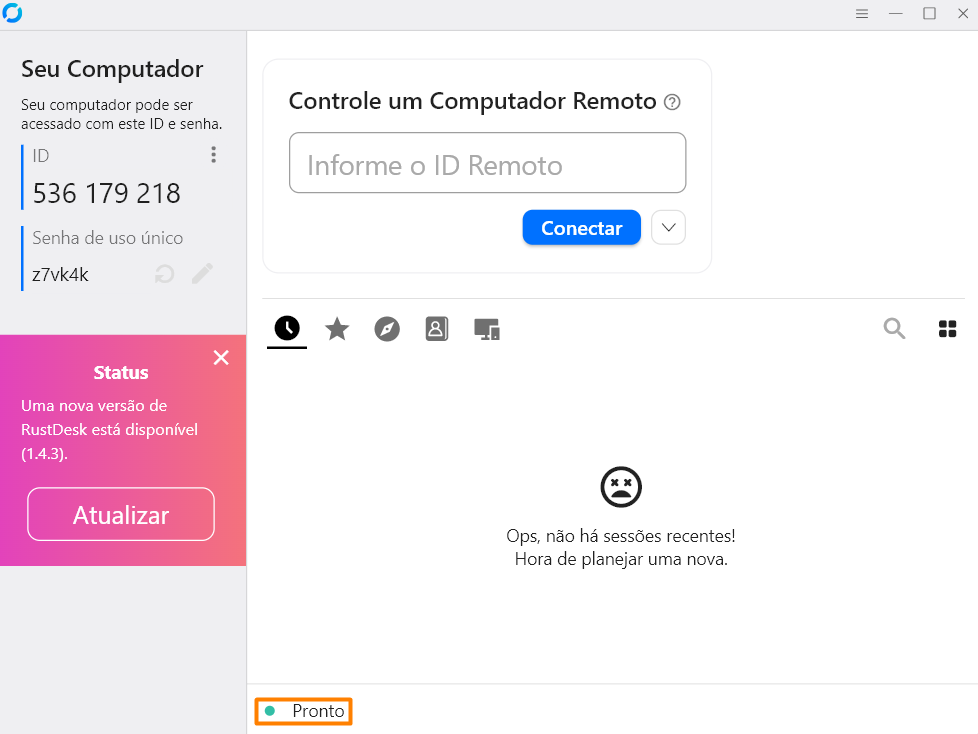¶ Como efetuar a instalação do RustDesk?
Existem duas maneiras de instalar o sistema RustDesk. Confira abaixo as opções disponíveis.
⚠️Importante!
A instalação do RustDesk deve ser realizada em um computador com Windows 10 ou superior.
Para servidores, é compatível com o Windows Server 2019 ou superior.
¶ Instalação Automática
1. Para isso, clique em clique aqui.
2. Abra o arquivo baixado e aceite os termos de uso para prosseguir com a instalação.
⚠️ Atenção!
Caso apareça o aviso de segurança do Windows, clique em “Mais informações” e, em seguida, selecione “Executar assim mesmo” para continuar o processo de instalação.
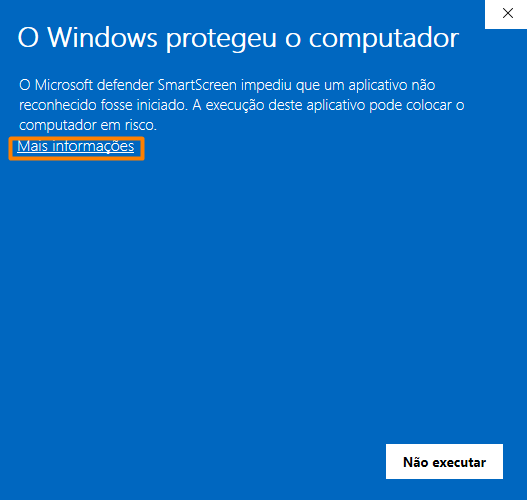
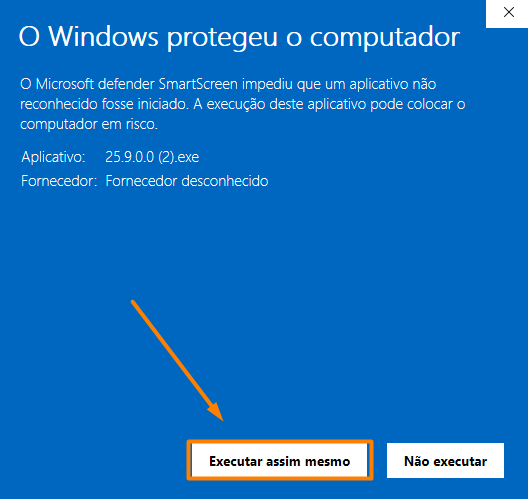
3. Aguarde até que o RustDesk conclua a instalação.
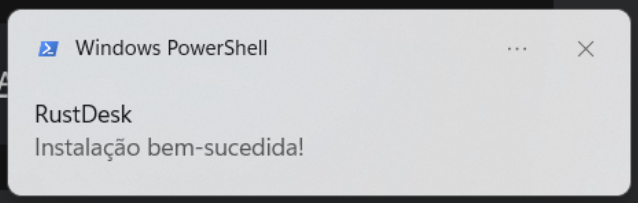
Sucesso! O seu RustDesk está pronto para ser utilizado.
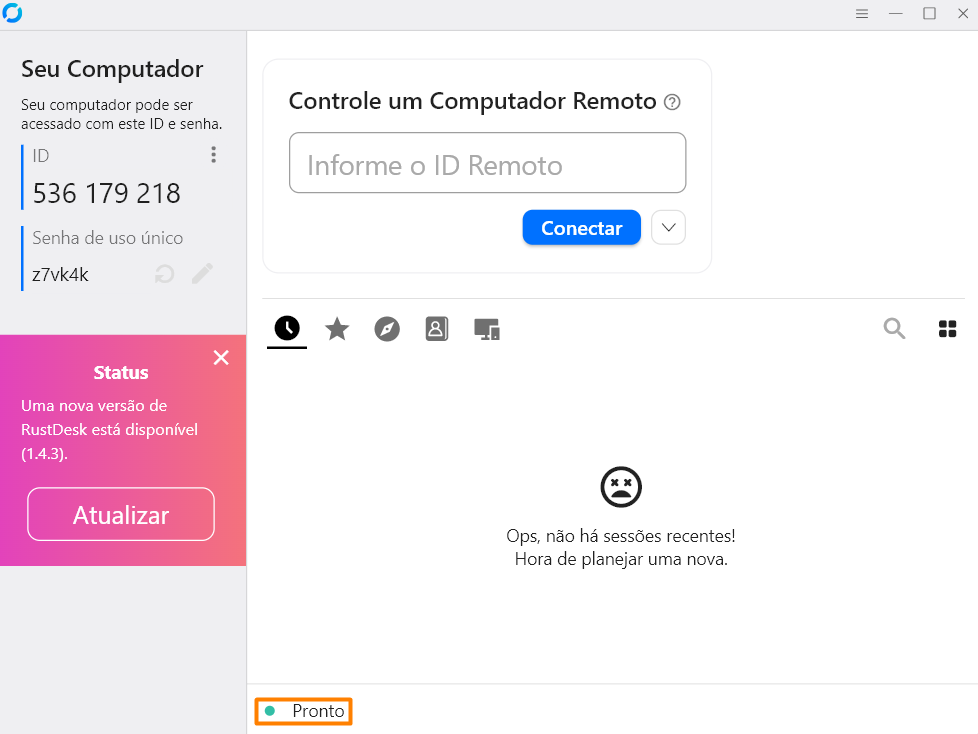
¶ Instalação Manual
1. Realize o download do instalador na máquina desejada. Para isso, clique aqui.
2. Execute o arquivo baixado.
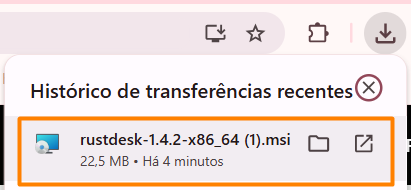
3. Clique em “Next”.
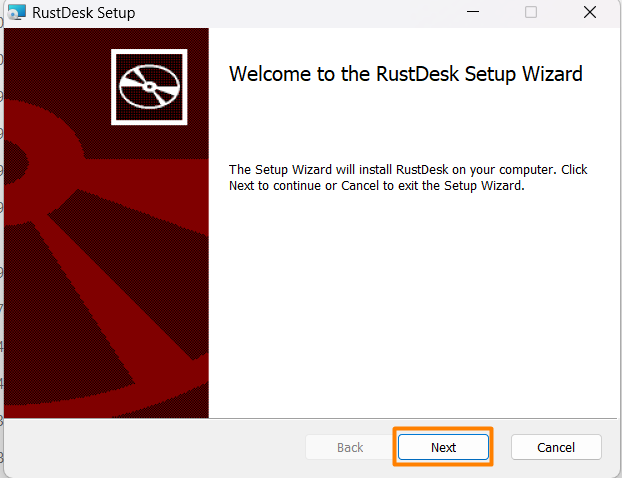
4. Aceite os termos e condições, e clique novamente em “Next”.
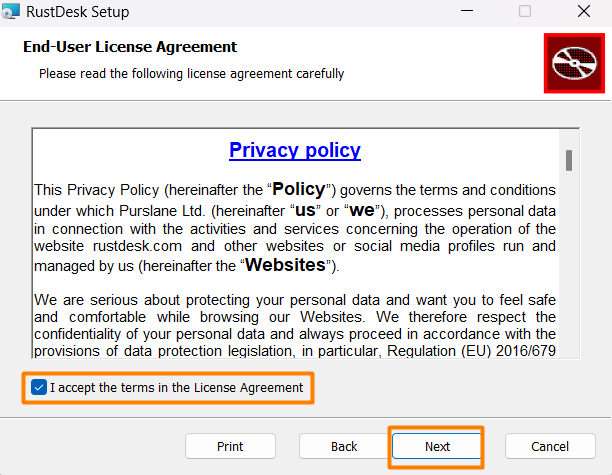
5. Definição do diretório de instalação:
Por padrão, o diretório é: C:\Program Files\RustDesk\. Caso deseje alterar o local, clique em “Change…” e selecione uma nova pasta.
Após definir o diretório, clique em “Next” para iniciar a instalação.
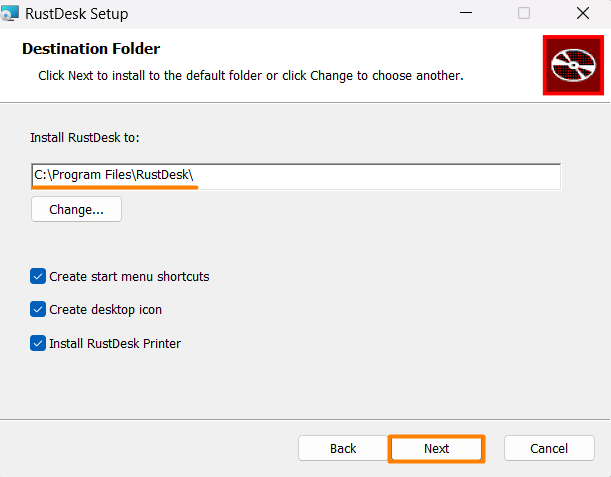
6. Clique em “Install” e, quando solicitado, em “Sim” para permitir a instalação como administrador.
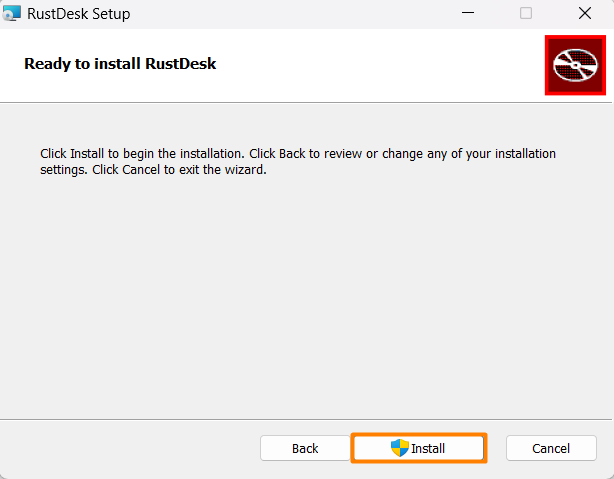
¶ Como configurar o RustDesk?
A instalação manual exige que o sistema seja configurado. Siga o passo a passo abaixo:
1.Clique nos três pontos do menu.
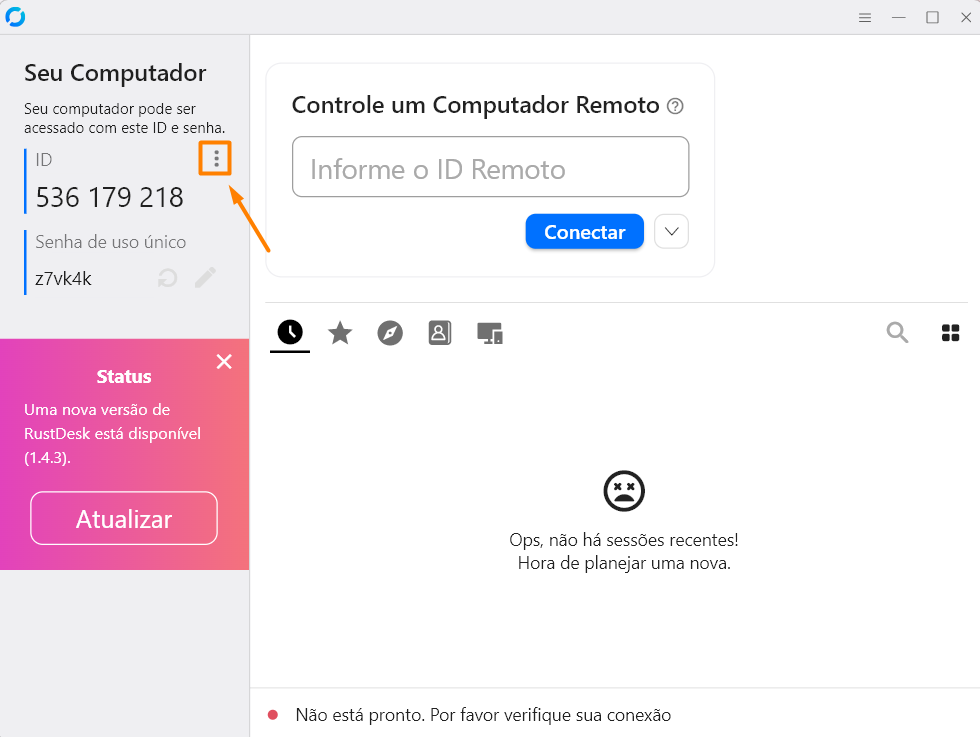
2. Acesse a aba “Rede”, clique em “Desbloquear configurações de rede” e, quando solicitado, em “Sim” para permitir.
Após isso, o campo “Servidor ID/Relay” será liberado.
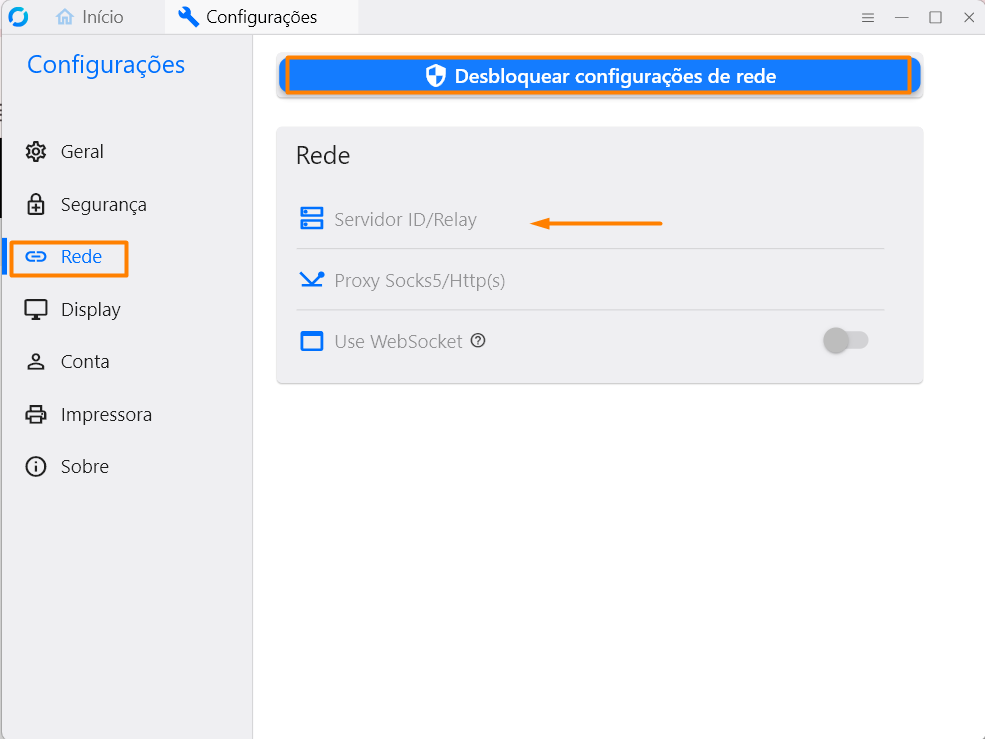
3. Clique em “Servidor ID/Relay”.
Você será direcionado para outra tela, onde deve preencher as seguintes informações:
- Servidor de ID: qdesk.questor.com.br
- Key: fd0Ko7XJ0OQlHF6p91AZPIya2cjzlx5CrToL2r7q5MU=
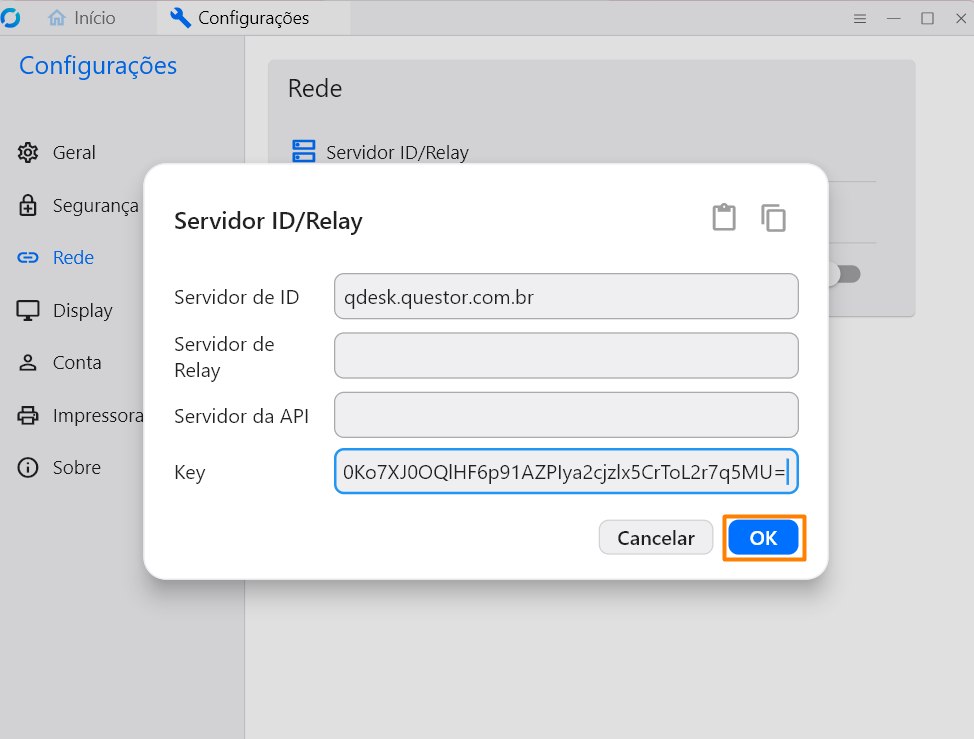
Sucesso! O seu RustDesk está pronto para ser utilizado.